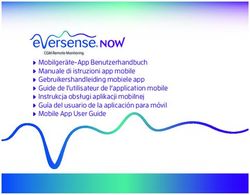Eine App die Leben rettet - Anleitung zur Installation und Bedienung der App Version: 1.3.5
←
→
Transkription von Seiteninhalten
Wenn Ihr Browser die Seite nicht korrekt rendert, bitte, lesen Sie den Inhalt der Seite unten
2
Anleitung APP-Installation und
Bedienung
1. iPhone-Version
iOS-App-Store-Link:
2. Android-Version
Google
Play
Store-‐Link:
(Siehe gesonderte Anleitung!)
Bei
Fragen
oder
Problemen
mit
der
Installa3on
oder
der
Konfigura3on
stehen
wir
gern
unter
der
Email:
info@mobile-‐re>er.de
zur
Verfügung.
3
Installation der Mobile Retter-App
App
Store
öffnen
Mobile
Re@er-‐App
im
Mobile
Re@er-‐App
öffnen
App-‐Store
suchen
und
herunterladen
4
Installation der Mobile Retter-App
Benutzername,
Passwort
gemäß
Eingabe
einer
4-‐stellig
PIN
Zahl,
die
Sie
Einstellungen
speichern.
Registrierungsdaten
einfügen.
selber
frei
auswählen.
Die
erfolgreiche
Durchführung
eines
Bevorzugten
Alarmierungston
aus
der
Diese
PIN
bi@e
gut
merken,
sie
wird
Selbs@estes
als
Probealarmierung
zeigt
Liste
wählen.
Die
Benutzer-‐Daten
fortan
für
das
Öffnen
der
App
die
korrekte
FunkYon
der
App.
erhalten
Sie
im
Rahmen
Ihrer
erforderlich.
Registrierung
als
Mobiler
Re@er.
Registrierungs-‐Termine
finden
Sie
unter:
www.mobile-‐re>er.de
5 Einstellungsüberprüfung der Mobile Retter-App Startet der Selbs@est nicht, Herunter Scrollen bis zum „Ortungsdient“ auf „Ein“ sind ggf. noch Einstellungen Eintrag: „Datenschutz“. stellen. anzupassen. Bi@e App „Einstellungen öffnen“.
6 Entsperren der Mobile Retter-App Für den App-‐Zugang ist -‐ auch bei einer Einsatzalarmierung -‐ das Entsperren der App erforderlich. Auch wenn die App 5 Minuten inakYv war, ist nochmals die PIN-‐Eingabe notwendig, um einen missbräuchlichen Zugriff zu verhindern. Die PIN haben Sie wie auf Seite 4 beschrieben, selber gewählt.
7
Einsatzalarmierung durch die Mobile Retter-App
Mit
Wenn
Beginn
der
5
die
App
Alarmierung
wird
die
Einsatzbereitscha_
Minuten
inakYv
Mit
der
bestäYgten
Einsatzbereitscha_
folgt
nun
-‐
falls
Sie
weiterhin
abgefragt.
Sind
Sie
nicht
der
schnellst
verfügbare
Mobile
Re@er
sind
-‐
die
Übergabe
des
war,
ist
nochmals
die
Pabkömmlich,
IN-‐Eingabe
weisen
Sie
den
Einsatz
mit
„Nein,
ich
bin
nicht
Einsatzbereit.“
zurück.
Sind
Sie
jedoch
Einsatzau_rages.
Stellt
sich
heraus,
dass
Sie
den
Einsatz
doch
nicht
zum
Öffnen
der
APP
erforderlich,
annehmen
können,
können
Sie
hier
nochmals
den
Einsatz
einsatzbereit,
bestäYgen
Sie:
„Ja,
ich
bin
Einsatzbereit!“
Hier
um
einen
missbräuchlichen
wird
gleichzeiYg
Ihr
zeitlicher
Einsatzabstand
zum
Einsatzort
zurückweisen:
„Nein,
ich
muss
den
Einsatz
abbrechen.“
Mit
der
Zugriff
zu
vWenn
erhindern.
Antwort:
„Ja,
ich
nehme
den
Einsatz
an.“
verpflichten
Sie
sich
nun,
dargestellt.
Sie
diese
Strecke
sinnvollerweise
nur
mit
unter
Wahrung
des
Eigenschutzes
ohne
Nutzung
von
Sonder-‐
und
dem
PKW
zurücklegen
können,
derzeit
aber
kein
PKW
zur
Wegerechte
zum
Einsatzort
zu
eilen.
Verfügung
steht,
wären
Sie
nicht
einsatzbereit.
8
Einsatzalarmierung durch die Mobile Retter-App
1.
2.
Wenn
die
App
5
Minuten
Falls
erforderlich,
dient
inakYv
ein
für
diesen
Einsatz
Der
Wechsel
auf
den
Reiter
„Karte“
öffnet
die
war,
ist
nochmals
erstellter
digitaler
die
PEinsatzausweis
IN-‐Eingabe
als
Zutri@s-‐ NavigaYons-‐App,
in
der
der
Start-‐
und
zum
Öffnen
der
APP
erforderlich,
legiYmaYon.
Zielpunkt
bereits
vermerkt
ist.
Ggf.
müssen
Sie
um
einen
missbräuchlichen
noch
die
Ihnen
am
günsYgsten
erscheinende
Zugriff
zu
verhindern.
Route
auswählen1
und
die
Routen-‐Führung
starten2.
9
Einsatzalarmierung durch die Mobile Retter-App
Mit
dem
Start
der
Routen-‐ Nach
Einsatzende
doku-‐ Müssen
Sie
im
Einsatzverlauf
den
führung
werden
Sie
zum
menYeren
Sie:
„Ich
habe
den
Einsatz
abbrechen:
„Nein,
ich
muss
den
Einsatz
abbrechen.“,
Einsatzort
geleitet.
Einsatz
erledigt.“
wird
diese
Rückmeldung
mit
der
Antwort
„Anfrage
schließen“
quigert.
10
Einsatzdokumentation durch die Mobile Retter-App
v
v
Nach
Einsatzende,
oder
nach
Übersichtsliste
der
noch
offenen,
Das
Einsatzprotokoll
soll
orien-‐
Abbruch
eines
einmal
sowie
der
bereits
ausgefüllten
Yerend
den
Einsatzverlauf
doku-‐
übernommenen
Einsatzes,
soll
Protokolle.
menYeren.
Kurze
Texte
können
ein
Einsatzprotokoll
ausgefüllt
Die
Beispielsprotokolle
dienen
zur
auch
bequem
mit
Siri
(ab
iPhone
werden
(Reiter
„Mehr“).
Veranschaulichung
und
können
4s
verfügbar)
dikYert
werden.
probeweiser
ausgefüllt
werden.
11
Einsatzalarmierung durch die Mobile Retter-App
v
v
Der
Eintrag
„Feedback“
ermöglicht
Ihnen
Mit
der
Feedback-‐FunkYon
geben
Sie
uns
kriYsche
Rückmeldungen
zu
technischen
wertvolle
Rückmeldungen
über
mög-‐
Fragen
zu
geben.
licherweise
aufgetretene
Fehler,
oder
weisen
auf
Verbesserungsvorschläge
hin.
12
Bereitschaftsstatus der Mobile Retter-App
v
Der
Punkt:
„Defi
Standort
erfassen“
dient
Mit
dieser
FunkYon
helfen
Sie
uns,
noch
dazu,
die
Defi-‐Standorte
der
Region
zu
nicht
dokumenYerte
AED-‐Standorte
systemaYsch
erfassen.
Sie
helfen
uns,
aufzufinden
und
in
eine
Datenbank
zu
damit
einen
möglichst
präzisen
Überblick
erfassen.
über
Defi-‐Aukängungen
zu
erhalten.
13
Statusanzeige und Bereitschaftspause der Mobile Retter-App
v
Nach
der
PIN-‐Freischaltung
der
App
zeigt
diese
Einstellung
der
Bereitscha_spausen-‐Zeit:
Nach
Ablauf
Oberfläche
Ihren
Status,
ihren
etwaigen,
aktuellen
der
Bereitscha_spause
ist
die
Alarmierungsbereit-‐
Aufenthaltsort
an.
Sollte
Ihr
Aufenthaltsort
fehlerha_
scha_
wieder
akYviert.
„BenachrichYgung
bei
Ablauf
besYmmt
worden
sein,
so
kann
dieser
mit
der
Zeit
(Akkuschonend)“.
„Aktualisieren“
präzisiert
werden.
Im
Menü
„Bereit-‐ Mit
dieser
OpYon
ruht
die
Handyortung
und
schon
scha_spause
einstellen“
können
Sie
Einschränkungen
die
Akkukapazität.
Ihrer
Verfügbarkeit
frei
wählen.
14
Bereitschaftsstatus der Mobile Retter-App
v
v
Nach
Einsatzende,
oder
nach
Übersichtsliste
der
noch
offenen,
Das
Einsatzprotokoll
soll
orien-‐
Abbruch
eines
einmal
sowie
der
bereits
ausgefüllten
Y eren d
d en
E i n s a t z v erl a u f
übernommenen
Einsatzes,
soll
Protokolle.
dokumenYeren.
Kurze
Texte
ein
Einsatzprotokoll
ausgefüllt
Die
Beispielsprotokolle
dienen
zur
können
auch
bequem
mit
Siri
(ab
werden
(Reiter
„Mehr“).
Veranschaulichung
und
können
iPhone
4s
verfügbar)
dikYert
probeweiser
ausgefüllt
werden.
werden.
15
9-Stunden-Erinnerung
IrritaYon
erzeugt
gelegentlich
die
„9-‐Stunden“
BenachrichYgung.
Die Notwendigkeit dieser Nachricht sei nachfolgend begründet:
Das
IOS-‐iPhone-‐Betriebssystem
kennt
keine
Autostart-‐FunkYon.
APPs
können
somit
mit
dem
Einschalten
des
Handys
nicht
automaYsch
gestartet
werden.
Da
sich
Ihr
Handy
zur
Schonung
der
Akku-‐Leistung
nicht
mehr
ortet,
wenn
Sie
sich
längere
Zeit,
so
z.B.
zu
Hause,
an
einem
Ort
aukalten,
gibt
es
keine
Möglichkeit
für
den
Webserver
zu
wissen,
ob
Sie
-‐>
sich
eventuell
nur
längere
Zeit
an
diesem
Ort
auJalten
-‐>
oder
ob
Ihr
iPhone
zwischenzeitlich
ausgestellt
oder
entladen
war,
sie
aber
„vergessen“
haben,
die
Mobile
Re>er-‐App
wieder
manuell
zu
starten.
Die
9-‐Stunden-‐Erinnerung
dient
hier
nur
als
Erinnerung.
Wenn
ggf.
vergessen
wurde,
nach
dem
Einschalten
des
iPhones
die
App
neu
zu
starten,
erhält
der
Webserver-‐Dienst
fortan
keine
gülYgen
PosiYonen
mehr
von
Ihnen.
Mit
dem
Wegschieben
der
Nachricht
wird
die
App
wieder
akYviert.
Wir
hoffen
mit
der
Erklärung
der
technischen
Notwendigkeit
Ihr
Verständnis
zu
finden.
Das
Mobile
Re@er-‐Team
16
Notfall !
Notruf
ALARM
te
ret r.d
bile-
e
mo
www.
Mobile Retter e.V.
Alleestr. 93
D-33378 Rheda-Wiedenbrück
info@mobile-retter.de
© 2014 Alle Rechte vorbehalten, Mobile Retter e.V., medgineering GmbHSie können auch lesen